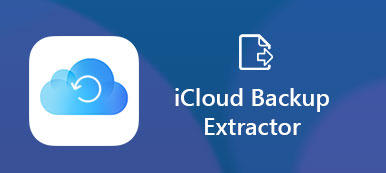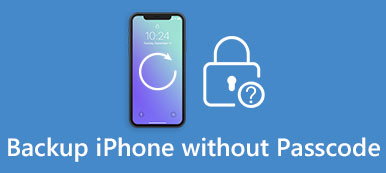Pytanie 1: Jaka jest różnica między zaszyfrowanymi i niezaszyfrowanymi kopiami zapasowymi iPhone'a?
Odpowiedz 1: Największą różnicą jest to, że funkcja szyfrowania zaszyfrowanych iPhone'ów może kodować więcej informacji niż nieszyfrowane kopie zapasowe iTunes. Możesz chronić zapisane hasła, historię witryny, ustawienia Wi-Fi i dane dotyczące kondycji, korzystając z opcji szyfrowania chronionej hasłem.
Pytanie 2: Czy iTunes domyślnie szyfruje moje kopie zapasowe?
Odpowiedz 2: Nie. Przy pierwszym szyfrowaniu kopii zapasowej telefonu iPhone należy ręcznie włączyć ochronę hasłem w iTunes. Później iTunes może przestrzegać instrukcji, aby automatycznie szyfrować iPhone'a.
Pytanie 3: Nie pamiętam hasła do zaszyfrowanego hasła do iPhone'a, proszę o pomoc!
Odpowiedz 3: Możesz przeczytać poniższe akapity, aby rozwiązać problemy z zaszyfrowanymi kopiami zapasowymi iPhone'a, gdy zapomniałeś / zgubiłeś hasło.

- Część 1: Jak zaszyfrować swoje kopie zapasowe iTunes
- Część 2: Sprawdź, czy iTunes jest już skonfigurowany do szyfrowania kopii zapasowych
- Część 3: Odzyskiwanie zagubionego hasła zaszyfrowanej kopii zapasowej za pomocą dostępu do pęku kluczy
- Część 4: Wyłącz iTunes Backup Encryption
Część 1. Jak zaszyfrować swoje kopie zapasowe iTunes
Krok 1. Podłącz iPhone'a do komputera
Podłącz telefon iPhone do komputera za pomocą kabla USB. Gdy zobaczysz ikonę podłączonego iPhone'a w lewym górnym rogu, oznacza to, że iTunes wykrył urządzenie z systemem iOS w całości.
Uwaga: Najpierw zaktualizuj program iTunes do najnowszej wersji.
Krok 2. Utwórz szyfrowane hasło kopii zapasowej iPhone'a
Wybierz „Podsumowanie” z listy „Ustawienia”. Zlokalizuj sekcję „Kopie zapasowe”, aby zaznaczyć opcję „Szyfruj kopię zapasową iPhone'a”. Wprowadź hasło do szyfrowanie kopii zapasowej telefonu iPhone. Naciśnij „Ustaw hasło”, aby potwierdzić i aktywować zaszyfrowane hasło kopii zapasowej telefonu iPhone.
Uwaga: Lepiej zrób kopię hasła do konta iTunes. W przeciwnym razie utracisz dostęp do kopii zapasowej iTunes, gdy zapomnisz zaszyfrowanego hasła zapasowego. Zaczekaj, aż iTunes uruchomi się tworzenie kopii zapasowej iPhone'a i szyfrowanie poprzednich kopii zapasowych. Naciśnij przycisk „Zmień hasło” u dołu, jeśli chcesz zmienić nowe hasło, aby zaszyfrować pliki kopii zapasowej iTunes. Kliknij „Gotowe”, aby zapisać zmianę.
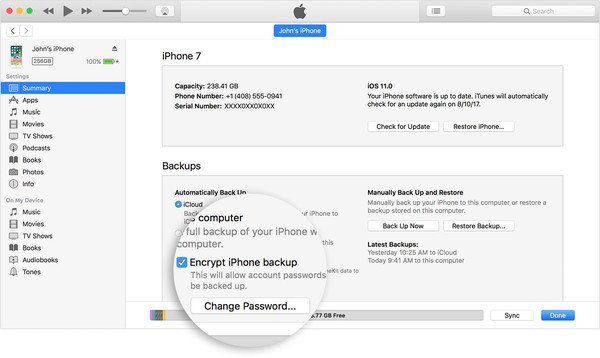
Część 2. Sprawdź, czy iTunes jest już skonfigurowany do szyfrowania kopii zapasowych
Metoda 1: Zaznacz przycisk „Szyfruj kopię zapasową iPhone'a” w iTunes
Krok 1. Podłącz iPhone'a do komputera za pomocą kabla USB
Krok 2. Kliknij opcję „Podsumowanie”, aby znaleźć menu „Kopie zapasowe”.
Krok 3. Sprawdź, czy jest zaznaczona opcja „Szyfruj kopię zapasową iPhone'a”.
Metoda 2: Zobacz konkretną kopię zapasową iPhone'a jest zaszyfrowana lub nie
Krok 1. Otwórz okno preferencji urządzenia na komputerze Mac lub komputerze z systemem Windows
Wybierz „Preferencje” z paska menu iTunes na komputerze Mac. W przeciwnym razie kliknij „Preferencje” w menu „Edycja” na komputerze z systemem Windows.
Krok 2. Znajdź kopię zapasową iTunes, która jest zaszyfrowana
Kliknij przycisk „Urządzenia”. Po prawej stronie nazwy iPhone'a widać kłódkę z dokładną datą i godziną utworzenia przez iTunes zaszyfrowanego pliku kopii zapasowej iPhone'a. Kliknij „OK”, aby zakończyć.
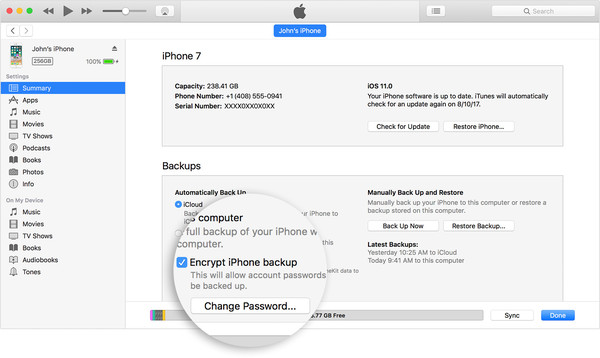
Część 3. Odzyskiwanie zagubionego hasła zaszyfrowanej kopii zapasowej za pomocą dostępu do pęku kluczy
Mimo że zapomniałeś hasła do szyfrowania, możesz odzyskać utracone zaszyfrowane hasło do kopii zapasowej telefonu iPhone za pomocą aplikacji Dostęp do pęku kluczy. W rezultacie możesz bezpiecznie odzyskać zabezpieczone hasłem kopie zapasowe iTunes.
Krok 1. Otwórz okno dostępu do pęku kluczy
Uruchom aplikację „Dostęp do pęku kluczy” bezpośrednio w stacji dokującej. W przeciwnym razie możesz uruchomić „Finder” i otworzyć folder „Aplikacje”. Kliknij dwukrotnie folder „Narzędzia”, aby uzyskać dostęp do głównego interfejsu „Dostęp do pęku kluczy”. Wpisz „kopia zapasowa iPhone'a” w polu wyszukiwania. Naciśnij klawisz „Enter” na klawiaturze, a następnie możesz uzyskać dostęp do kopii zapasowej telefonu iPhone z hasłem do aplikacji.
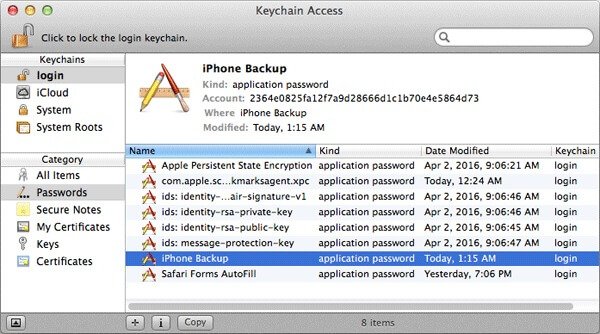
Krok 2. Odzyskaj zapomniane hasło kopii zapasowej iTunes
Kliknij dwukrotnie zaszyfrowany plik kopii zapasowej iPhone'a. Wybierz „Atrybuty”, a następnie zaznacz opcję „Pokaż hasło”, aby zobaczyć, jakie jest utracone zaszyfrowane hasło kopii zapasowej iPhone'a. Następnie będziesz musiał wprowadzić hasło administratora komputera Mac. Naciśnij przycisk „Zezwól”, aby potwierdzić i uzyskać dostęp do poufnych informacji. Ponadto możesz zapisać go w swoim notatniku, aby wykonać kopię.
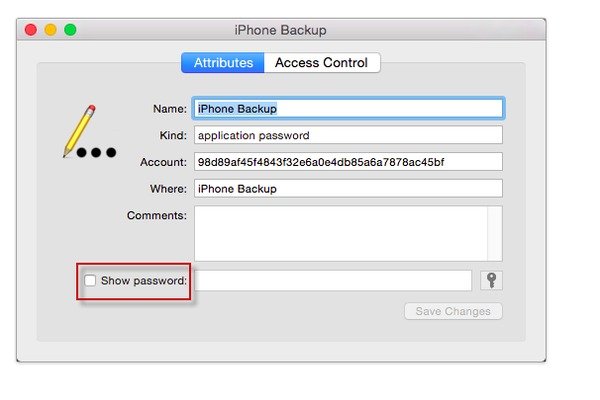
W rezultacie możesz bezpośrednio odblokować zaszyfrowany plik kopii zapasowej iTunes. Jeśli jednak nie uda Ci się uzyskać hasła kopii zapasowej iPhone'a, powinno to być niezwykle bezpieczne hasło. Jedynym sposobem zaszyfrowania kopii zapasowej telefonu iPhone jest odgadnięcie prawidłowego hasła.
Część 4. Wyłącz program iTunes Backup Encryption
Cóż, łatwo jest wyłączyć szyfrowanie iPhone'a. Usuń zaznaczenie opcji „Szyfruj kopię zapasową iPhone'a” na stronie „Podsumowanie” w iTunes. Ale jeśli chcesz wyłączyć szyfrowanie kopii zapasowej w iTunes bez hasła, są dla Ciebie dwa rozwiązania.
Rozwiązanie 1: Zresetuj hasło, gdy nie pamiętasz szyfrowania kopii zapasowej iTunes
Krok 1. Zresetuj wszystkie ustawienia na swoim iPhonie
Otwórz aplikację „Ustawienia” na swoim iPhonie. Kliknij „Ogólne”, a następnie wybierz „Resetuj”. Kliknij „Resetuj wszystkie ustawienia”.
Krok 2. Wymaż zaszyfrowane hasło kopii zapasowej telefonu iPhone
Wprowadź swoje hasło, aby potwierdzić. Nie martw się, usunie wszystkie poprzednie ustawienia zamiast danych na iOS. W ten sposób można wyłączyć szyfrowanie kopii zapasowej telefonu iPhone bez hasła.
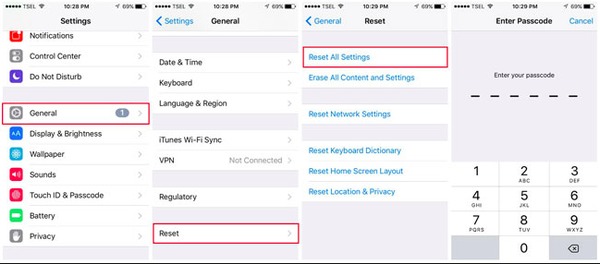
Uwaga: nie działa na urządzeniach z iOS 10 lub wcześniejszymi wersjami. Przejdź do następnej metody wyłączania szyfrowania kopii zapasowych w iTunes z zapomnianym hasłem.
Rozwiązanie 2: Użyj iCloud, aby utworzyć kopię zapasową i przywrócić telefon iPhone, aby wyłączyć szyfrowanie kopii zapasowej w iTunes
Krok 1. Wymaż całą zawartość i ustawienia na telefonie iPhone
Otwórz aplikację „Ustawienia”, kliknij „Ogólne” i przewiń w dół, aby nacisnąć „Resetuj”. Kliknij „Wymaż całą zawartość i ustawienia”. Usunięcie poprzednich ustawień i danych zajmuje kilka minut.
Krok 2. Przywróć iPhone'a z kopią zapasową iCloud
Kliknij „Przywróć z kopii zapasowej iCloud” na ekranie „Aplikacje i dane”. Zaloguj się do konta iCloud za pomocą swojego Apple ID i hasła. Wybierz najbardziej powiązaną kopię zapasową iCloud, aby przywrócić iPhone'a.

Teraz możesz tworzyć kopie zapasowe danych osobistych za pomocą funkcji ochrony hasłem iTunes i szyfrowania. Pamiętaj, aby zapisać zaszyfrowane hasło kopii zapasowej. W przeciwnym razie, gdy zapomnisz hasła, będzie wiele ograniczeń dotyczących zaszyfrowanej kopii zapasowej telefonu iPhone. Na szczęście możesz wykonać powyższe operacje, aby wyłączyć zaszyfrowaną kopię zapasową iPhone'a bez hasła.